Câu lệnh Screen trong Linux là gì? Hướng dẫn cách sử dụng Screen trên Linux

Đôi khi bạn gặp tình huống phải thực hiện một câu lệnh nào đó trong Linux mà tốn nhiều thời gian ở trên máy chủ khi bạn remote lên, hoặc nhiều khi lệnh đang chạy thì bị mất kết nối mạng, SSH session sẽ bị tắt mất, những tác vụ đang chạy sẽ bị dừng lại. Những việc này có thể chúng ta đã gặp vào lúc nào đó mà không biết cách xử lý thế nào. Để giải quyết vấn đề này, có một tiện ích có tên screen sẽ cho phép chúng ta tiếp tục lại các session làm việc trên máy chủ.
Giới thiệu về lệnh Screen
Screen hay GNU Screen là một tiện ích để xử lý nhiều kênh terminal. Nói cách khác, tiện ích screen cho phép bạn khởi chạy một màn hình xử lý lệnh và sau đó có thể mở được tuỳ ý các cửa sổ khác nhau (các terminal ảo) trong màn hình đó. Các tiến trình chạy trong Screen sẽ tiếp tục được chạy ngay cả khi màn hình không được mở hoặc khi bạn đã ngắt kết nối tới máy chủ.
Cài đặt tiện ích GNU Screen trong Linux
Tiện ích screen hầu hết được cài đặt sẵn trong các Linux distro. Bạn có thể kiểm tra việc screen đã được cài trên hệ thống của bạn chưa bằng câu lệnh sau:
screen --versionNếu screen đã được cài, hệ thống sẽ hiển thị phiên bản của screen như sau:
Screen version 4.06.02 (GNU) 23-Oct-17
Nếu như hệ thống không hiển thị như trên hoặc báo lỗi, bạn có thể cài đặt screen bằng cách sử dụng trình quản lý package manager trong hệ thống.
Cài đặt Linux Screen trên hệ điều hành Ubuntu và Debian
sudo apt update
sudo apt install screenCài đặt Linux Screen trên hệ điều hành CentOS và Fedora
sudo yum install screenHướng dẫn cách sử dụng Screen trong Linux
Khi bạn khởi chạy tiện ích Screen trong Linux, nó sẽ tạo ra một session mới. Mỗi session là một phiên làm việc, trong phiên làm việc này có thể chứa nhiều cửa sổ khác nhau, mỗi cửa sổ là một màn hình terminal để bạn có thể chạy các lệnh trong đó. Screen cho phép bạn có thể chạy một hoặc nhiều session tuỳ ý của bạn.
Để bắt đầu khởi động một session với screen, bạn chỉ cần gõ screen trong màn hình console:
screenCâu lệnh sẽ khởi chạy một session với screen, tạo một cửa sổ mới và bắt đầu một màn hình shell trong cửa sổ đó.
Trong một session của screen, bạn có thể hiển thị danh sách các lệnh của screen bằng cách bấm tổ hợp phím: Ctrl+a ?
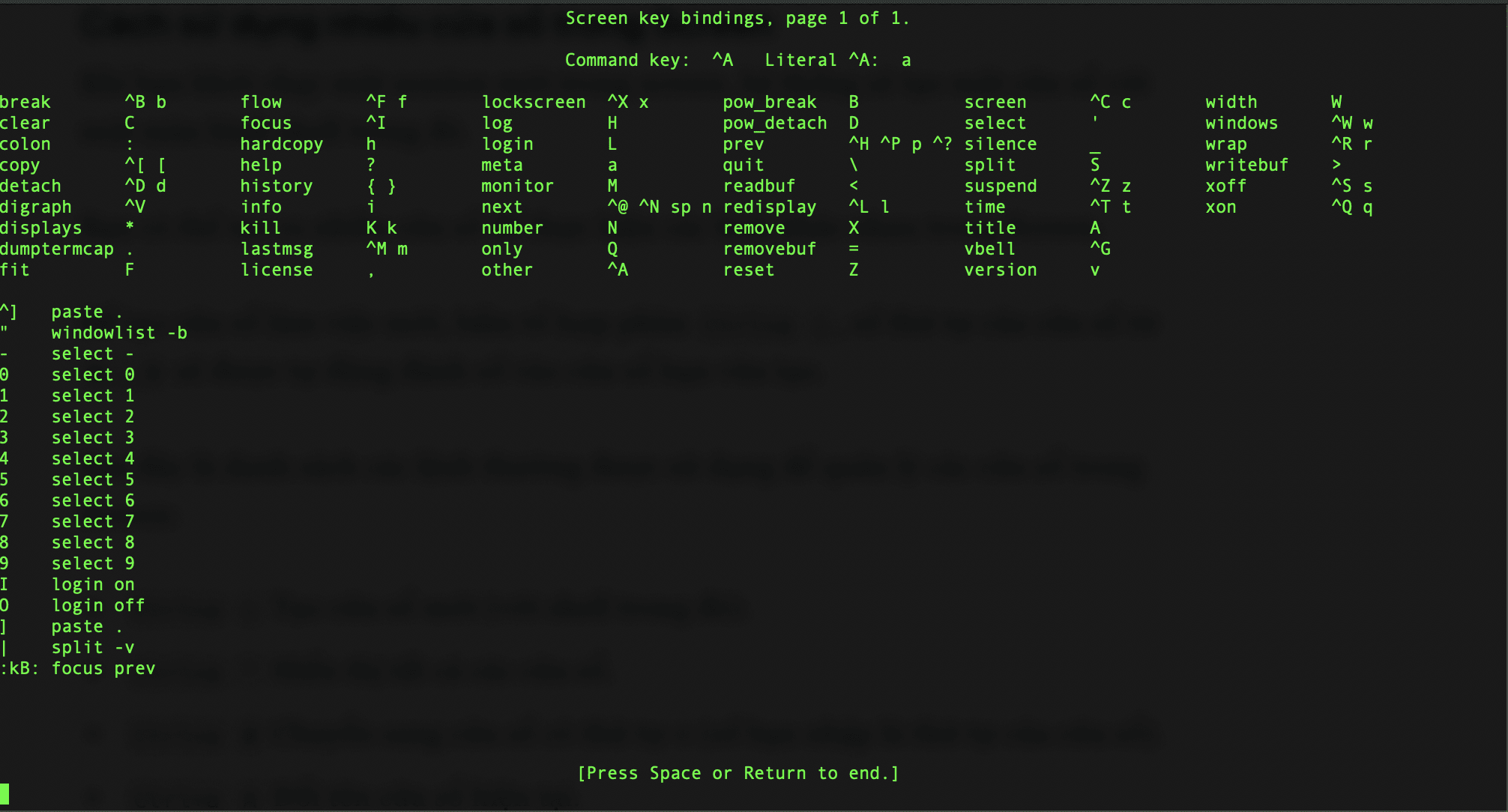
Đặt tên cho session trong Screen
Việc đặt tên các session trong screen rất hữu ích khi bạn chạy cùng lúc nhiều session khác nhau. Để đặt tên một session, chạy lệnh screen với đối số như sau:
screen -S session_nameTrong đó session_name là tên của session bạn muốn đặt. Bạn nên đặt tên cho session để dễ ghi nhớ nhất.
Cách sử dụng nhiều cửa sổ trong Screen
Khi bạn khởi chạy một session mới trong screen, hệ thống sẽ tạo một cửa sổ với một màn hình shell trong đó.
Bạn có thể tạo ra nhiều cửa sổ để thực hiện các lệnh khác nhau trong Screen.
Để tạo cửa sổ làm việc mới, bấm tổ hợp phím Ctrl+a c, số thứ tự của cửa sổ từ 0...9 sẽ được tự động đánh số vào cửa sổ bạn vừa tạo.
Sau đây là danh sách các lệnh thường được sử dụng để quản lý các cửa sổ trong Screen:
Ctrl+acTạo cửa sổ mới (với shell trong đó).Ctrl+a"Hiển thị tất cả các cửa sổ.Ctrl+a0Chuyển sang cửa sổ có thứ tự 0 (số bạn nhập là thứ tự của cửa sổ).Ctrl+aAĐổi tên cửa sổ hiện tại.Ctrl+aSChia vùng hiện tại thành 2 vùng theo chiều ngang.Ctrl+a|Chia vùng hiện tại thành 2 vùng theo chiều dọc.Ctrl+atabChuyển con trỏ nhập lệnh sang vùng bên cạnh.Ctrl+aCtrl+aChuyển cửa sổ hiện tại sang cửa sổ nằm trước nóCtrl+aQĐóng tất cả các cửa sổ khác trừ màn hình hiện tại.Ctrl+aXĐóng cửa sổ hiện tại.
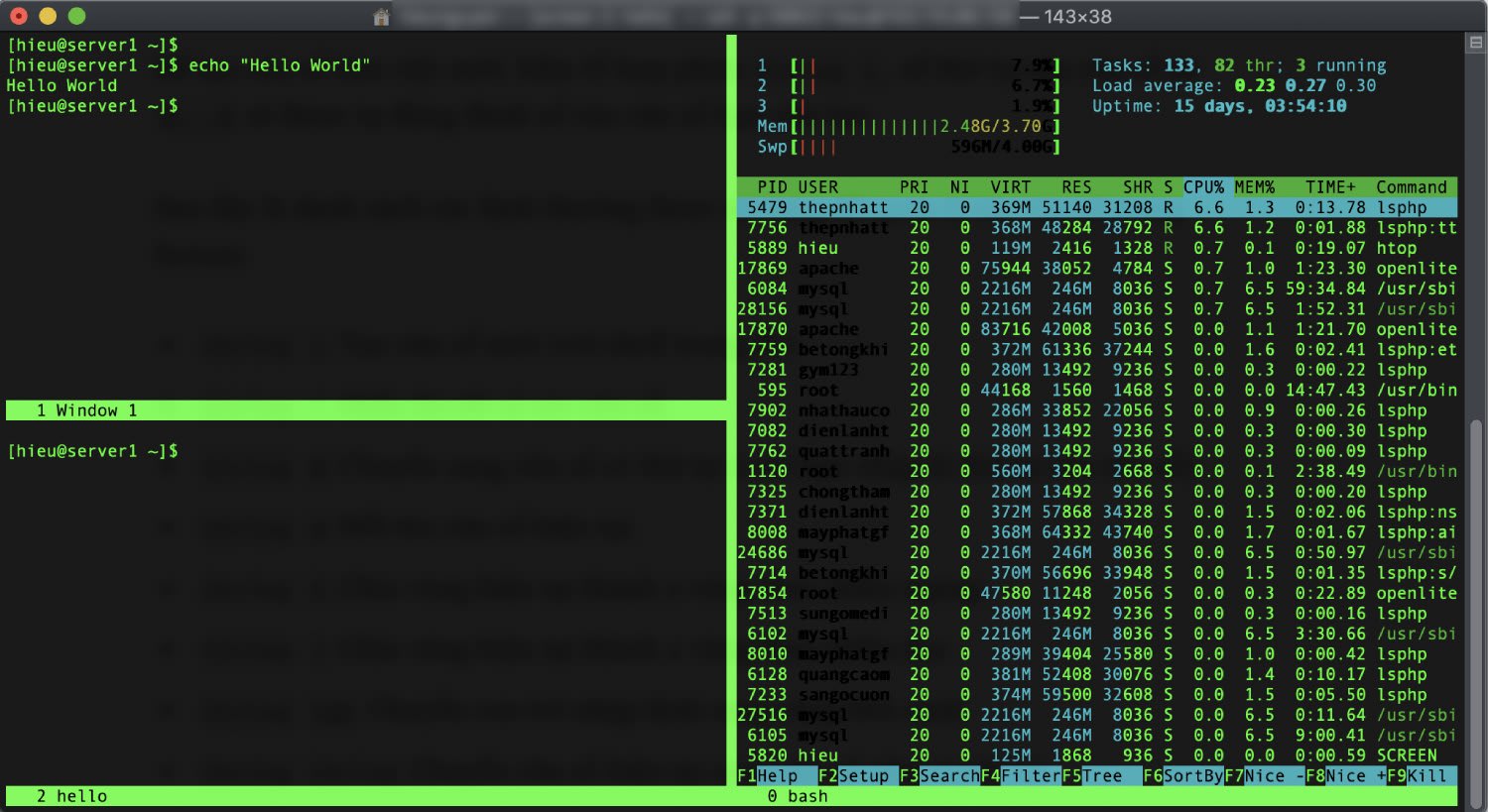
Cách ẩn đi session hiện tại Screen trong Linux
Bạn có thể tạm ẩn session của screen hiện tại bằng cách sử dụng tổ hợp phím: Ctrl+a d
Các tiến trình chạy trong session screen hiện tại vẫn sẽ được chạy sau khi bạn đã ẩn screen đi.
Cách tiếp tục chạy session của Screen trong Linux
Để tiếp tục chạy lại session với screen sau khi đã ẩn đi, bạn hãy sử dụng câu lệnh:
screen -rTrong trường hợp bạn có chạy nhiều session khác nhau của screen trong hệ thống, bạn cần thêm vào ID của phiên làm việc sau đối số r trong câu lệnh.
Để lấy được danh sách các ID của các session đang chạy trong screen, hãy sử dụng câu lệnh:
screen -lsHệ thống sẽ trả về danh sách các session hiện tại:
There are screens on:
10835.pts-0.linuxize-desktop (Detached)
10366.pts-0.linuxize-desktop (Detached)
2 Sockets in /run/screens/S-linuxize.
Nếu bạn muốn khôi phục lại phiên 10835.pts-0, hãy sử dụng câu lệnh sau:
screen -r 10835Cách tắt đi một session trong Screen trong Linux
Nếu bạn muốn tắt đi một session Screen nào đó để giải phóng bộ nhớ, đầu tiên hãy khôi phục lại session đó bằng câu lệnh screen -r session_id. Sau đó, bấm tổ hợp phím Ctrl+a K . Một thông báo hiện lên để xác nhận việc kill đi session hiện tại:
Really kill this window [y/n]Bạn chọn y để xác nhận hoặc n để huỷ bỏ việc kill session.
Tuỳ chỉnh lại Screen trong Linux
Khi tiện ích screen được chạy, nó sẽ đọc các thông số cài đặt được thiết lập từ các file /etc/screenrc và ~/.screenrc nếu như các file này có tồn tại. Chúng ta có thể tuỳ chỉnh các thiết lập mặc định của Screen theo ý thích bằng cách thêm các thông số vào trong file .screenrc.
Dưới đây là một ví dụ cài đặt ~/.screenrc với việc thiết lập một số dòng trạng thái và các các thông số liên quan:
# Turn off the welcome message
startup_message off
# Disable visual bell
vbell off
# Set scrollback buffer to 10000
defscrollback 10000
# Customize the status line
hardstatus alwayslastline
hardstatus string '%{= kG}[ %{G}%H %{g}][%= %{= kw}%?%-Lw%?%{r}(%{W}%n*%f%t%?(%u)%?%{r})%{w}%?%+Lw%?%?%= %{g}][%{B} %m-%d %{W}%c %{g}]'
Sử dụng Screen cơ bản trong Linux
Hướng dẫn tóm tắt cách sử dụng lệnh Screen cơ bản trong Linux:
- Trong màn hình lệnh của Linux, gõ
screen - Chạy dòng lệnh bạn muốn thực thi.
- Dùng tổ hợp phím
Ctrl-a+Ctrl-dđể ẩn session hiện tại của screen. - Tiếp tục khởi chạy lại session của screen bằng câu lệnh
screen -r
Kết luận
Trong bài viết trên, bạn đã tìm hiểu về cách sử dụng lệnh screen trong Linux. Bây giờ bạn có thể bắt đầu sử dụng tiện ích Screen và tạo ra nhiều cửa sổ để xử lý đa tác vụ khác nhau trong một session, điều hướng giữa các cửa sổ, ẩn và chạy lại các session trong screen, tắt một session đang chạy và tuỳ biến lại tiện ích bằng cách sửa file .screenrc.
Ngoài ra, bạn có thể học thêm cách sử dụng GNU Screen bằng cách tham khảo tài liệu chính thức tại trang Screen User’s Manual.
Nếu bạn có câu hỏi hoặc phản hồi về bài viết, hãy để lại ở phía dưới phần bình luận nhé. Cảm ơn bạn đã đọc bài viết.